“Recentemente paguei minha assinatura no Philo porque considero esta uma boa plataforma de streaming. No entanto, espero poder aprender mais detalhes sobre o processo de gravação no Philo para poder manter cópias dos meus programas favoritos e assisti-los novamente mais tarde. Espero que alguém possa me ajudar.”
Um dos provedores de serviços de TV ao vivo mais populares nos EUA é o Philo. É baseado em assinatura. Por meio dele, os usuários podem acessar canais de TV mesmo sem conexão a cabo. Se você viu um ótimo conteúdo no Philo que gostaria de acessar sempre que quiser, considerar gravá-lo facilmente seria uma boa opção. Se você fizer isso pela primeira vez, poderá ficar confuso e curioso sobre o processo. Não se preocupe! Você encontrará tudo o que precisa lendo este artigo.
Conteúdo: Parte 1. Você pode gravar no Philo com avaliação gratuita?Parte 2. Como gravar no Philo sem limite de tempo?Parte 3. Como gravar programas futuros no Philo?Perguntas frequentes sobre gravação no Philo
Parte 1. Você pode gravar no Philo com avaliação gratuita?
Você certamente ficará feliz em saber que Philo possui gravação DVR. É um recurso integrado na plataforma que qualquer pessoa pode usar facilmente. O backup de suas gravações na nuvem também pode ser feito. Além disso, você não precisa se preocupar com o número de gravações, pois não é limitado! Basta observar que você só pode manter os arquivos gravados por 30 dias. Após esse período, os arquivos desaparecerão.
Ainda assim, se você quiser tentar, veja como gravar no Philo usando esse recurso.
- Abra o seu Conta Philo TV. Pressione “Guia”. Escolha o programa específico que deseja gravar. Procure o sinal “+” e toque nele para começar a salvar os episódios específicos escolhidos.
- Enquanto a gravação estiver em andamento, você poderá ver o progresso que dependerá da estabilidade e do dispositivo da sua rede.
- Uma vez feito isso, pressione o menu “Salvo” na parte superior. Você deverá poder ver todos os vídeos gravados e capturados aqui.
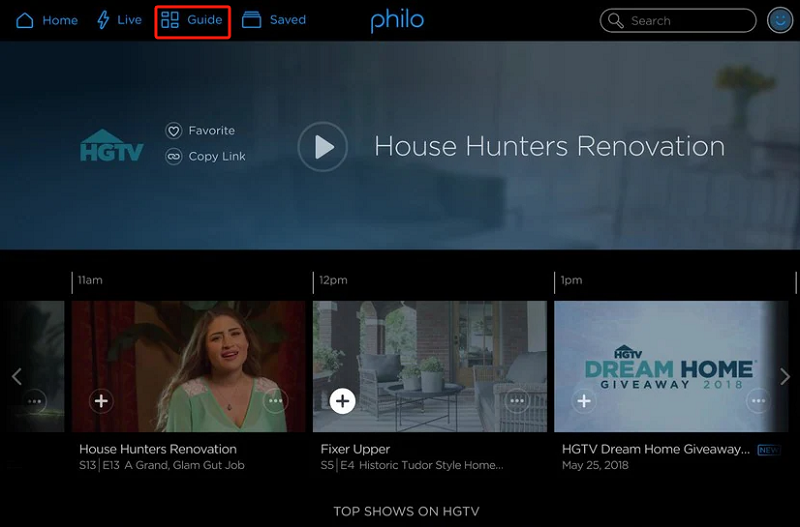
A função de gravação DVR do Philo pode ser boa o suficiente. No entanto, muitos podem achar o limite de 30 dias muito curto. Neste caso, vamos ver na próxima parte outro método de como gravar no Philo que permitiria a você experimentar uma gravação ilimitada.
Parte 2. Como gravar no Philo sem limite de tempo?
Usar uma ferramenta gratuita como a mencionada na seção anterior ao capturar conteúdo do Philo pode ser boa o suficiente para alguns usuários. No entanto, alguns certamente achariam sua limitação um pouco irritante, pois tem algo a ver com o prazo para manter os arquivos gravados. Felizmente, existem ferramentas profissionais confiáveis que promovem recursos de gravação ilimitados. Um grande exemplo é o Gravador de tela iMyMac.
O acima mencionado é um programa de software que pode realizar gravação de tela. Ele pode capturar não apenas a tela, mas também a câmera e o áudio – em alta definição e sem atrasos – um bom aplicativo para usar durante o processo de gravação no Philo. Ele vem com várias funções, pois possui menus para edição, anotação em tempo real, captura de tela, inicialização da webcam quando necessário, reinicialização, pausa e muito mais. Claro, sua interface é simples o suficiente para que os novatos não tenham dificuldade de usá-la.
Obtenha uma avaliação gratuita agora! Mac normal Mac da série M Obtenha uma avaliação gratuita agora!
Então, se você quiser tentar usar o gravador de tela iMyMac ao gravar conteúdo do Philo, aqui está o que você precisa fazer.
- Abra o aplicativo e vá para a interface principal para procurar “Gravador de vídeo".
- Selecione se deseja gravar apenas o tela ou capturar o Câmera também. Escolha a área de gravação a ser usada posteriormente.
- Prossiga para modificar as configurações de áudio e selecione que tipo de áudio gravar – sistema, som do microfone, ou ambos.
- A gravação da tela começará assim que o “Iniciar gravação”O menu é tocado. Para finalizar, basta pressionar o botão vermelho “parar”. Durante a gravação, as funções mencionadas anteriormente podem ser acessadas e utilizadas.

O uso desta ferramenta permitirá que você grave quando quiser, sem enfrentar quaisquer limitações. Você pode manter e acessar os arquivos gravados quando e onde quiser.
Parte 3. Como gravar programas futuros no Philo?
Ao compartilhar com você como gravar no Philo usando o recurso integrado da plataforma e uma ferramenta profissional como o iMyMac Screen Recorder, prosseguiremos agora discutindo como gravar programas futuros na plataforma. Veja como você pode fazer isso.
- No seu PC, abra o aplicativo Philo TV e faça login na sua conta.
- Na barra de pesquisa, procure os próximos programas de TV que deseja gravar.
- Você tem duas opções para gravar. Se pretende gravar um episódio, pressione o menu “Gravar Novo”. Tocar na opção “Gravar tudo” permitirá capturar todas as próximas reprises do programa.
- Você deverá ver um sinal de registro vermelho próximo ao episódio selecionado.
- O conteúdo deverá ser gravado automaticamente no dia previsto para ir ao ar. Certifique-se de assisti-lo dentro de 30 dias, pois o arquivo gravado desaparecerá após esse período.

Perguntas frequentes sobre gravação no Philo
Esperamos que os tutoriais sobre como gravar no Philo apresentados nas partes anteriores sejam úteis o suficiente para você. Agora, aqui estão algumas perguntas frequentes sobre o assunto.
- Como funciona o DVR no Philo?
A DVR em Philo funciona da mesma forma que outras opções de DVR disponíveis. O usuário só precisa escolher um programa para gravar e clicar no menu “Gravar” para começar.
- Onde está o botão de gravar novo no Philo?
Você deverá conseguir ver o botão “Gravar novo” quando um episódio a ser gravado for selecionado.
- Existe uma limitação no número de shows que você pode gravar no Philo de uma vez?
Não há limite para gravar conteúdo Philo de uma só vez. Utilizando a opção “Gravar Tudo”, o usuário pode gravar uma série inteira se quiser.



